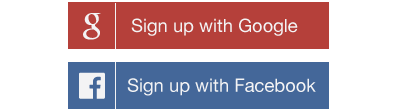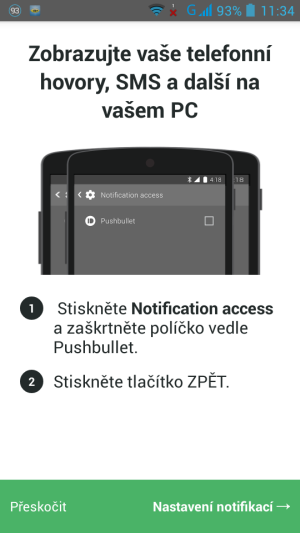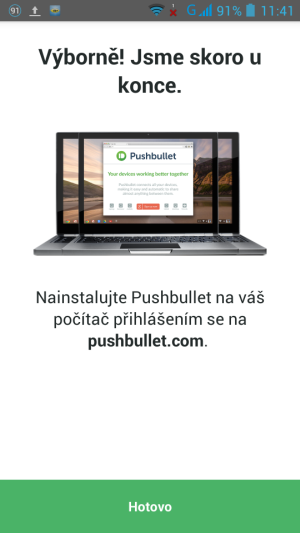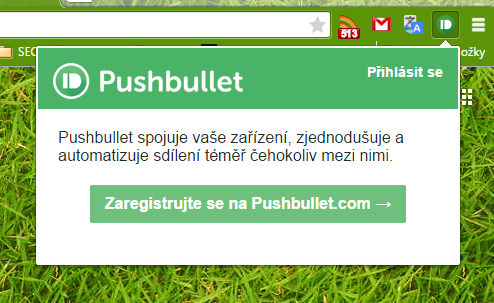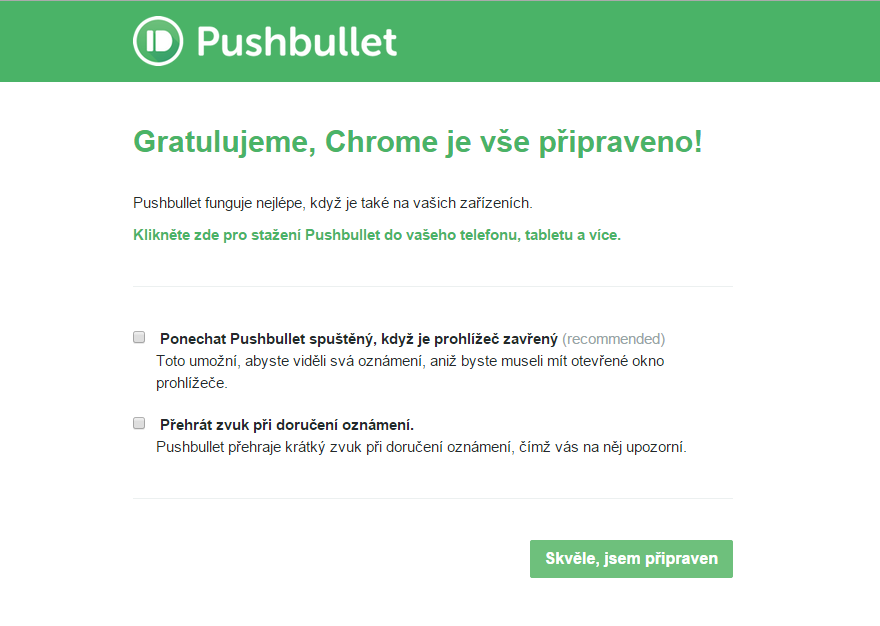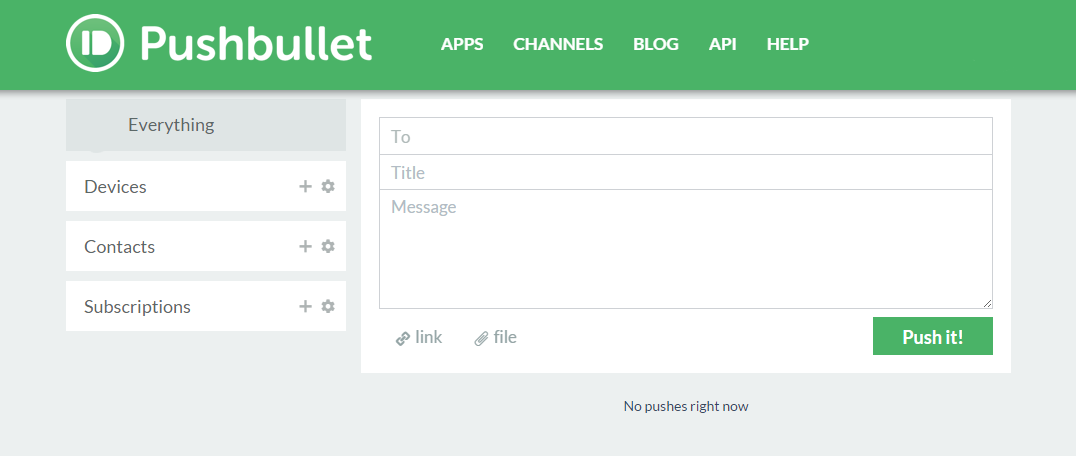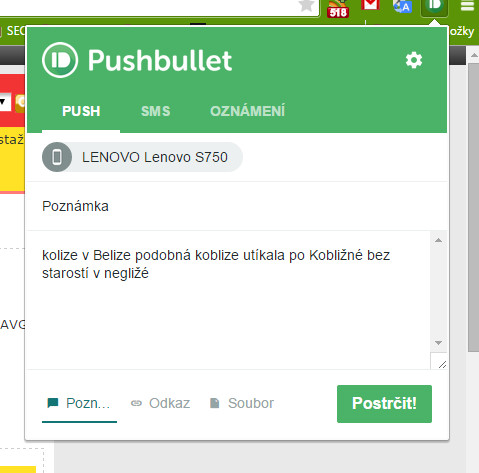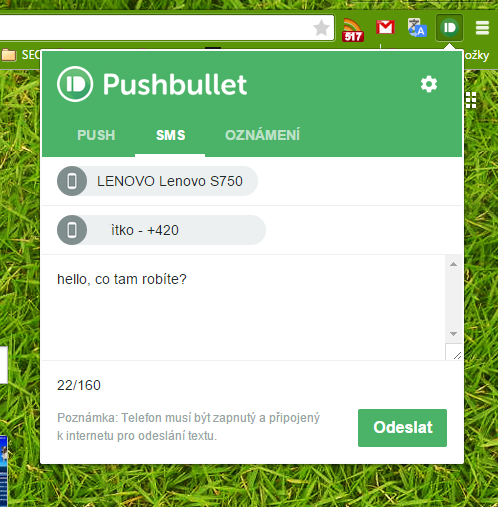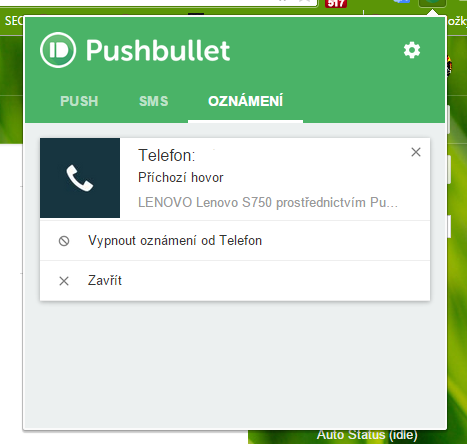Jak přeposílat notifikace ze smartphonu na desktop: Pushbullet KE STAŽENÍ ZDARMAPushbullet je aplikace, díky níž můžete při práci na počítači pohodlně zaznamenávat veškerá oznámení smartphonu, aniž byste jej museli bedlivě sledovat. Přepošle totiž veškeré notifikace přímo do prohlížeče. Navíc ji využijete k přeposílání poznámek, obrázků a dalších dat mezi mobilními a desktopovými zařízeními navzájem. Jak zprovoznit toto usnadnění oboustranné komunikace počítače a smarttabletu?
Instalace Pushbullet na mobilní zařízení1) nainstalujeme aplikaci na mobilní zařízení s Androidem či iOS; 2) přihlásíme se do aplikace přes Google nebo Facebook - potvrdíme oprávnění pro aplikaci; 3) zprovozníme si přeposílání oznámení - přejdeme k Nastavení notifikací; 4) Nastavení notifikací nás přesměruje do Nastavení - Usnadnění - pod Službami najdeme Pushbullet a z výchozího Off přepneme na On; 5) jsme přesměrováni zpátky do rozhraní Pushbullet - už jen potvrdíme Hotovo. Instalace rozšíření Pushbullet do prohlížeče1) nainstalujeme rozšíření pro Chrome, Firefox, Operu či Safari; (pokud by se instalace nedařila - a víte, že jste si hráli s rozšířenými nastaveními prohlížeče - obnovte výchozí hodnoty experimentálních nastavení); 2) odklikněte ikonu rozšíření Pushbullet a zaregistrujte se na Pushbullet.com 3) opět stačí přihlášení přes Google nebo Facebook - zvolíme účet k propojení a potvrdíme oprávnění pro aplikaci; 4) instalace rozšíření v prohlížeči je hotova - už jen vybereme, zda chceme nechat Pushbullet běžet na pozadí, i když je prohlížeč zavřený - a zda chceme při upozorněních přehrávat i zvuk. Další nastavení PushbulletNyní máme propojena svá zařízení. Dále můžeme nastavit obecně službu a jednotlivé instance. Pushbullet.comPo přihlášení na pushbullet.com můžeme spravovat propojená zařízení, kontakty, se kterými si můžeme vyměňovat data přímo prostřednictvím Pushbullet a Subscriptions - tedy kanály různých stránek (tedy obdoba RSS). Pod Apps nalezneme odkazy na aplikace jednotlivých platforem (zde jsou i systémové aplikace pro Windows, OS X, Ubuntu, Windows Phone a BlackBerry), blog a nápovědu pro bližší informace o aplikace a sekci API, která nám poslouží, pokud chceme vlastní aplikace navázat na Pushbullet. Nastavení instancíNastavení rozšíření prohlížeče najdeme pod ikonkou ozubeného kolečka v okně rozšíření a volbou Možnosti. Tyto možnosti zahrnují různé parciální úpravy fungování rozšíření a způsobů notifikace oznámení. Na mobilním zařízení Pushbullet nakonfigurujeme přímo z aplikace. Krom drobných úprav samotných oznámení lze zde modifikovat chování aplikace způsoby běžnými pro mobilní prostředí (např. vibrovat, pouze na Wi-Fi, pouze některé aplikace aj.) Je vhodné především selektovat aplikace, které mohou Pushbullet aktivovat, protože defaultně jsou nastaveny všechny. Jak přeposlat poznámku, odkaz, souborPro přeposílání poznámek, odkazů, souborů:
Cílové zařízení upozorní na příjem objektu, zobrazí aktivitu v notifikační liště, odklepnutí aktivity nás přesměruje přímo k objektu. Při přeposílání Odkazu se načítá URL adresa právě aktivního panelu. Jak poslat SMS z prohlížečePro poslání SMS z prohlížeče přes mobilní telefon:
SMS je účtována dle tarifu zprostředkujícího zařízení. Karta OznámeníKarta Oznámení jednak aktivně vyskočí při aktuálním oznámení - např. příchozího hovoru na telefon, jednak na ní najdeme přehled všech notifikačních událostí. Pushbullet je výborný nástroj na propojení desktopu a smartphonu. Krom notifikací s ním lze velmi snadno přeposílat data mezi oběma (resp. všemi připojenými) zařízeními. Umožňuje vyřizovat SMS rovnou z prohlížeče a navíc i sledovat aktualizace na oblíbených webech. Cenou za veškeré funkce jsou samozřejmě spotřebované systémové prostředky - na Androidu jde o slušných 6 MB paměti, rozšíření Chrome patří spíše k větším jedlíkům RAM (kol 100 MB). Další nevýhodou mohou být potenciální bezpečnostní rizika plynoucí ze sdílení dat s touto službou.
Daniel Beránek, 14.03.2015 08:37 Tento program naleznete ke stažení v našem katalogu www.instaluj.cz AI Notebook je novou funkcí Copilotu (patrně nejen v rozhraní MS Edge), která pozměňuje možnosti interakce s textovou generativní AI. Upouští od chatu ve prospěch vytvoření souvislého finálního textu. Designer Image Editor je od toho oddělený, samostatný... Copilot je patrně první AI integrovaná přímo do operačního systému. Ovšem mimo vyhrazená území ho nevyužijete. A mezi ta území patří i starý kontinent. Tedy pokud nezkusíte Windows trošku potweakovat, aby z něj vypadl ten... Rychlé zobrazení plochy je populární fičurkou všech operačních systémů. Kdykoliv se ztrácíte v záplavě oken, nebo potřebujete rychle spustit program či otevřít dokument, šikne se okny nezaplavená plocha, kterou většina uživatelů... Rychlé spuštění Microsoft Edge může být pohodlné, ale někdy je lepší mít nad tímto procesem větší kontrolu. Většina uživatelů totiž Edge nepoužívá tak často, jak si Microsoft myslí. Naštěstí existují... |